เป็นเวลานานแล้วที่ Apple เพิ่มแอปชื่อทางลัดไปยัง iOS และ iPadOS ผู้ใช้ชื่นชมการเพิ่มแอปพลิเคชันนี้เป็นอย่างมาก เนื่องจากช่วยให้พวกเขาสร้างโปรแกรมง่ายๆ ที่ทำให้ชีวิตประจำวันของตนง่ายขึ้นได้ นอกจากนี้ ในภายหลังเราได้เห็นการเพิ่มระบบอัตโนมัติ เช่น ลำดับของการกระทำบางอย่างที่จะดำเนินการโดยอัตโนมัติเมื่อใดก็ตามที่มีเงื่อนไขบางอย่างเกิดขึ้น อย่างไรก็ตาม ทุกครั้งที่ดำเนินการอัตโนมัติ การแจ้งเตือนจะปรากฏขึ้นพร้อมกับข้อมูลเกี่ยวกับข้อเท็จจริงนี้ ซึ่งอาจสร้างความรำคาญให้กับบางคนได้ คุณไม่สามารถปิดการแจ้งเตือนเหล่านี้ด้วยวิธีคลาสสิกได้ แต่ข่าวดีก็คือ พบวิธีแก้ไขปัญหาชั่วคราวในการปิดการแจ้งเตือนการเริ่มต้นอัตโนมัติ คุณจะพบวิธีการในบทความนี้
มันอาจจะเป็น สนใจคุณ
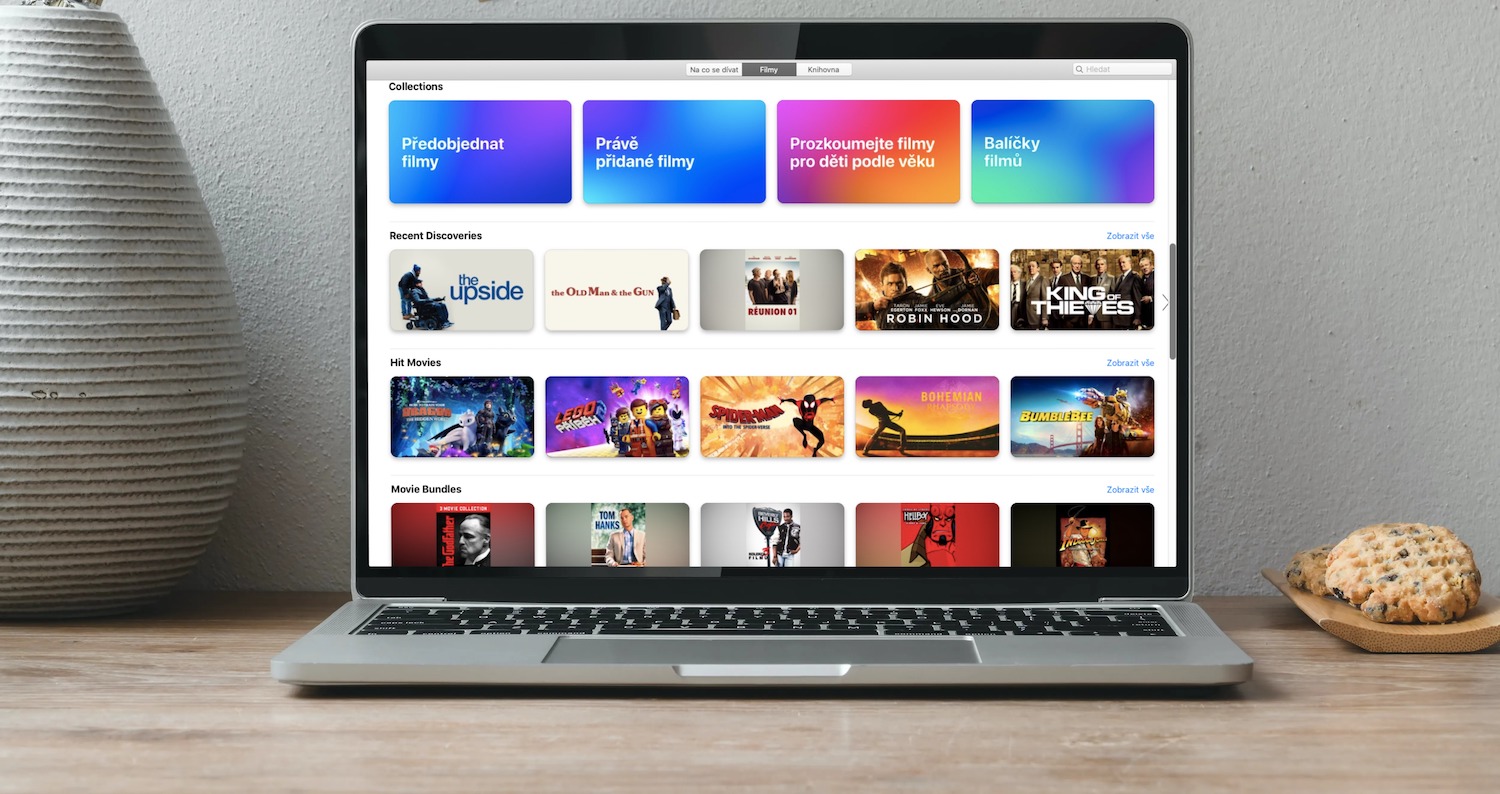
วิธีปิดการแจ้งเตือนอัตโนมัติบน iPhone
หากคุณต้องการปิดการใช้งานการแสดงการแจ้งเตือนบน iPhone (หรือ iPad) หลังจากเริ่มการทำงานอัตโนมัติ คุณสามารถทำได้ เพียงทำตามขั้นตอนด้านล่าง:
- ในตอนแรก คุณจำเป็นต้องย้ายไปยังแอปพลิเคชันเนทิฟภายใน iOS หรือ iPadOS นัสตาเวนี.
- เมื่อคุณทำเสร็จแล้ว ให้ค้นหาและคลิกช่อง เวลาอยู่หน้าจอ
- หากคุณไม่ได้ใช้เวลาหน้าจอ ก็จำเป็น การเปิดใช้งาน
- ตอนนี้ภายใต้แผนภูมิเฉลี่ยรายวัน ให้แตะที่ตัวเลือก ดูกิจกรรมทั้งหมด
- จากนั้นจึงเคลื่อนย้ายชิ้นส่วน ด้านล่าง, เฉพาะหมวดหมู่ การแจ้งเตือน
- ในรายการนี้ ให้ค้นหาและคลิกที่บรรทัดที่มีชื่อ คำย่อ
- หากคุณไม่พบบรรทัดทางลัด คุณจะต้องสร้างระบบอัตโนมัติที่กำหนดเองและเรียกใช้เพื่อแสดงการแจ้งเตือนจากแอปพลิเคชัน
- หน้าจออื่นจะปรากฏขึ้นในตำแหน่งที่คุณสามารถทำได้ รีเซ็ตทางลัดการแจ้งเตือนและระบบอัตโนมัติ
- คุณก็ทำได้เช่นกัน ปิดการแจ้งเตือนบางประเภทอาจจะกำลังใช้ สวิตช์ ประกาศเหล่านี้ ปิดการใช้งานอย่างสมบูรณ์
หากคุณทำทุกอย่างโดยใช้ขั้นตอนข้างต้น คุณจะไม่ได้รับการแจ้งเตือนเกี่ยวกับการเริ่มระบบอัตโนมัติอีกต่อไป แต่โปรดจำไว้ว่านี่อาจเป็นข้อบกพร่องของระบบที่ Apple จะแก้ไขได้ในเร็วๆ นี้ การแจ้งเตือนเกี่ยวกับการแจ้งเตือนเป็นองค์ประกอบด้านความปลอดภัยบางอย่าง เพื่อให้ผู้ใช้รู้ว่ามีบางอย่างเกิดขึ้นในเบื้องหลังบนอุปกรณ์ของเขา ในเวลาเดียวกัน คุณอาจพบว่าตัวเองอยู่ในสถานการณ์ที่คุณไม่สามารถคลิกช่องทางลัดได้ ในกรณีนี้ ให้ลองปิดและเปิดการตั้งค่า หรือรีสตาร์ทอุปกรณ์ ท้ายที่สุด ฉันอยากจะชี้ให้เห็นว่าหากคุณปิดการแจ้งเตือนสำหรับทางลัด เช่น การทำงานอัตโนมัติ หลังจากรีสตาร์ทอุปกรณ์ การตั้งค่าเหล่านี้จะเปลี่ยนเป็นการตั้งค่าเริ่มต้น และคุณจะต้องปิดใช้งานการแจ้งเตือนด้วยตนเองอีกครั้งโดยใช้ขั้นตอนข้างต้น
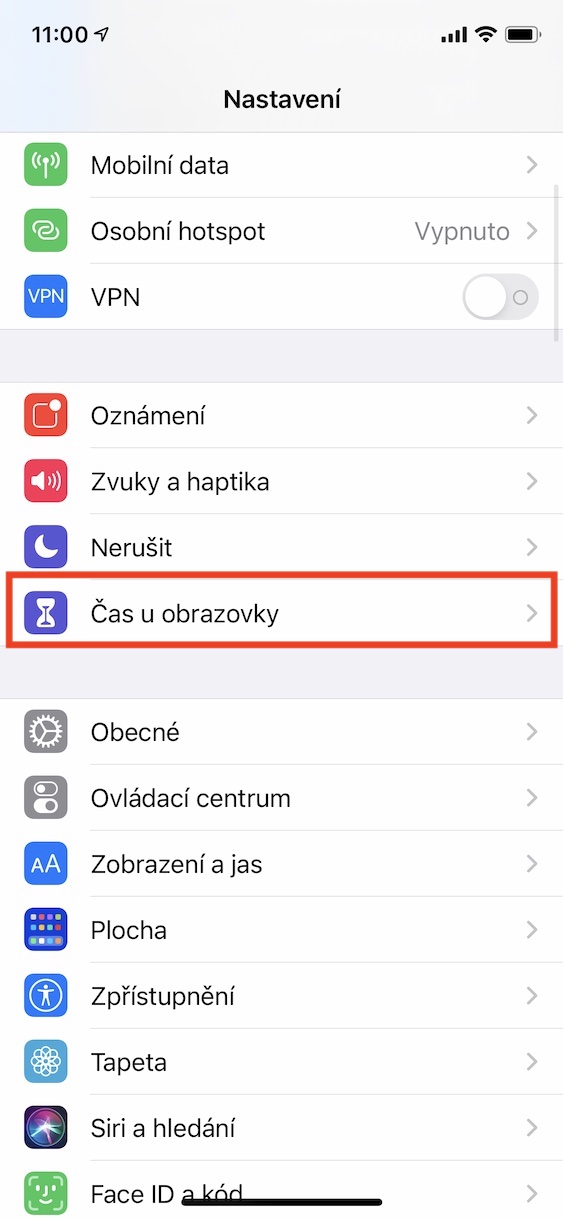
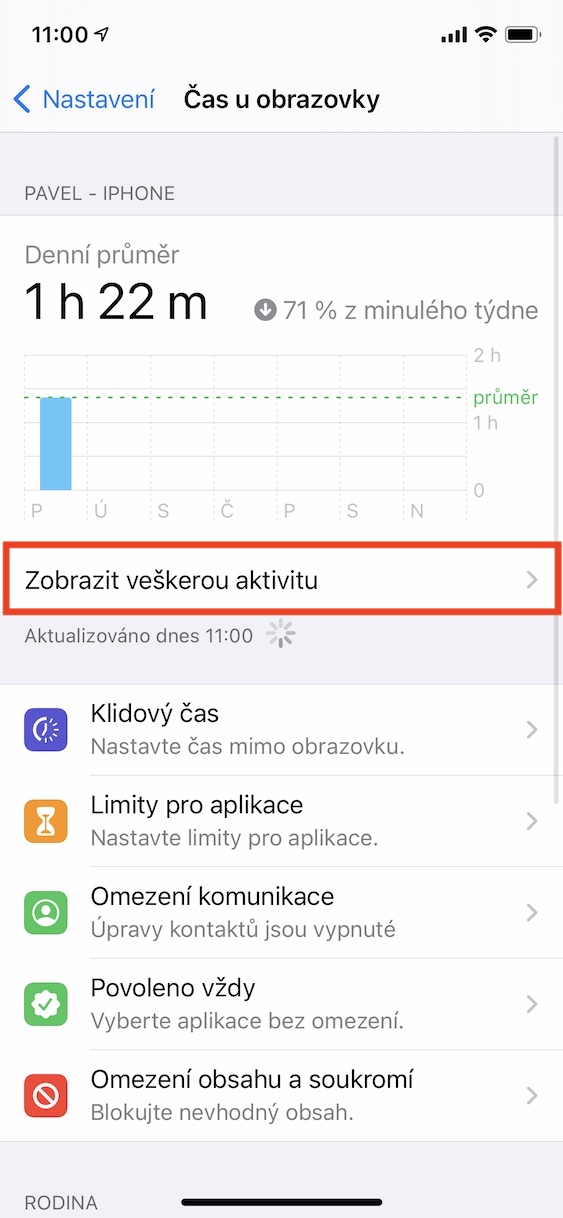
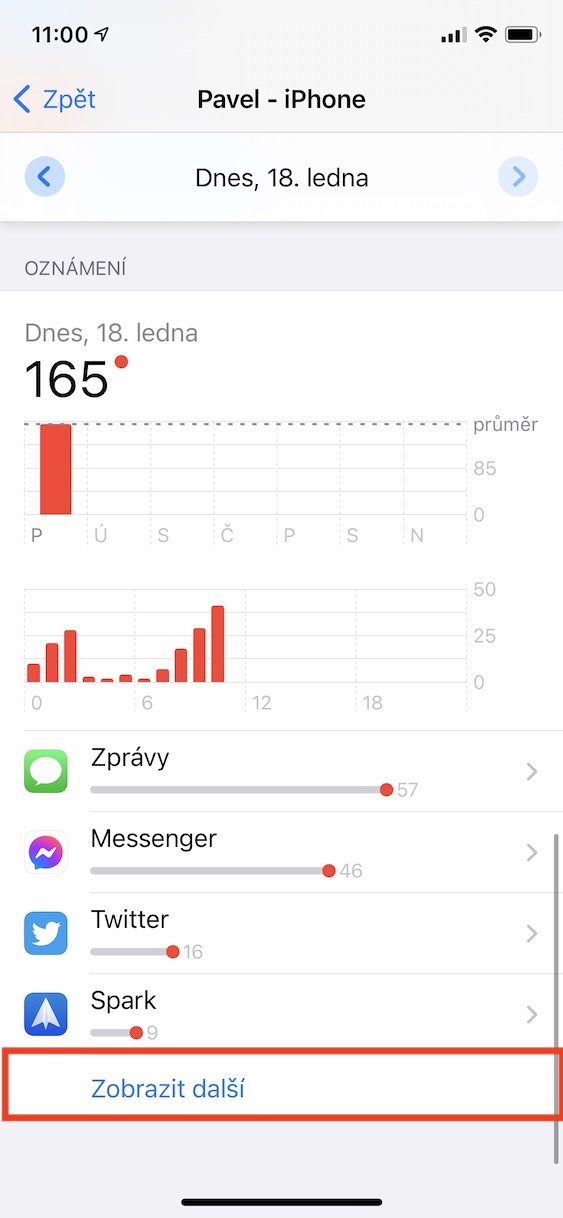
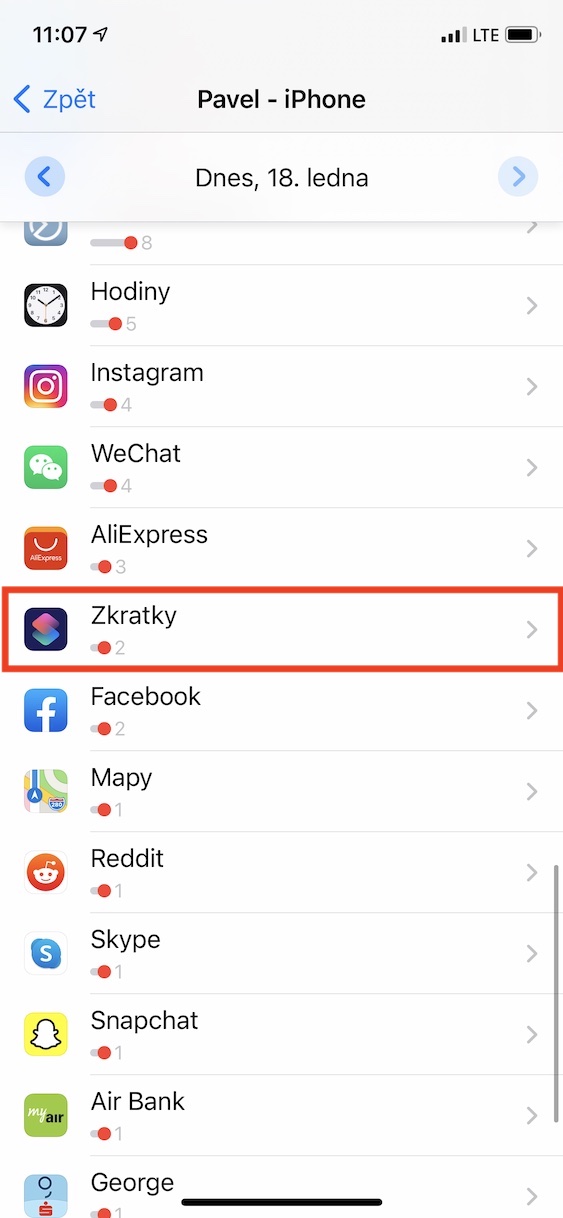

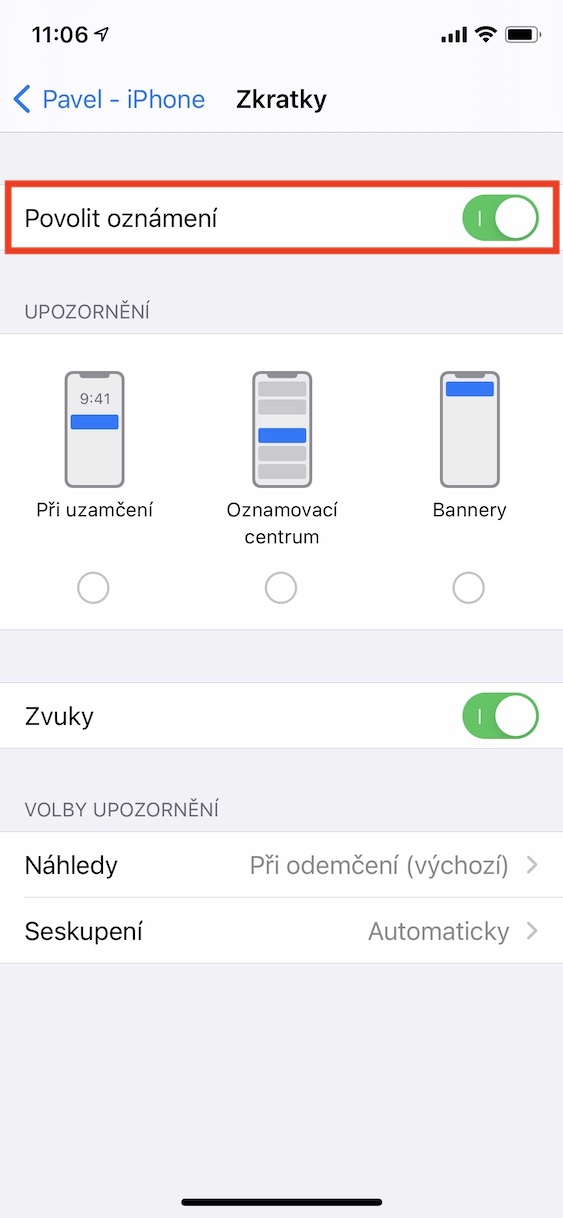
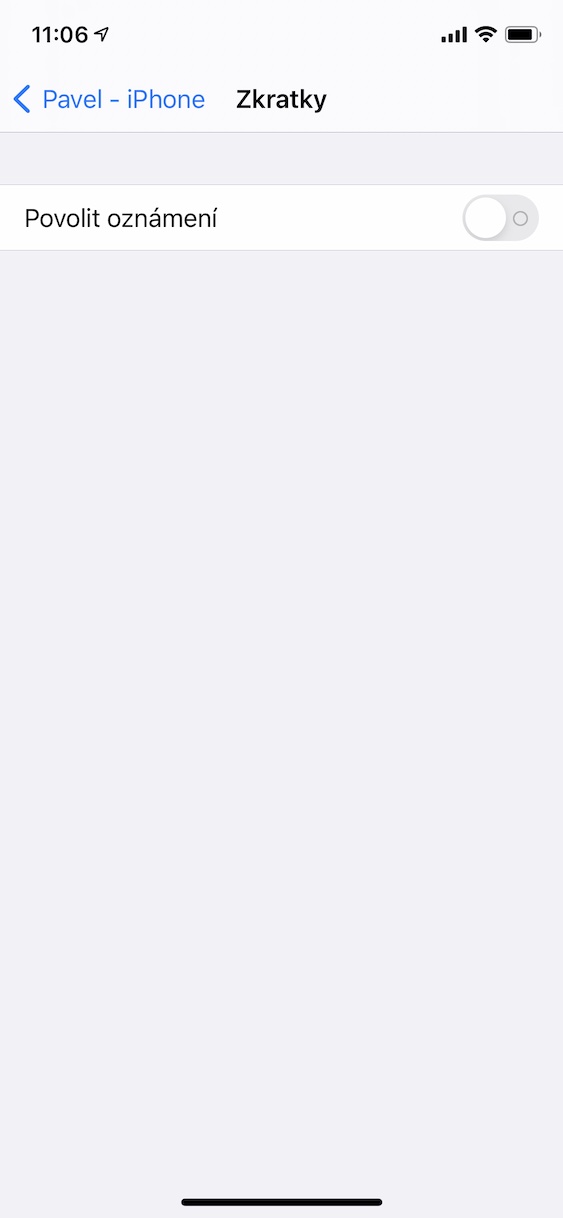
ขออภัย ฉันไม่สามารถคลิกที่ช่องทางลัดได้ มันไม่เสนอหน้าอื่นให้ฉัน ซึ่งเป็นหน้าที่ฉันสามารถแก้ไขการแจ้งเตือนได้
คุณต้องสลับไปยังวันก่อนหน้าที่ด้านบน
มันดูไม่เหมาะสม :(